不支援此類介面:可嘗試的 8 個簡單修復方法
5分鐘讀
發表於
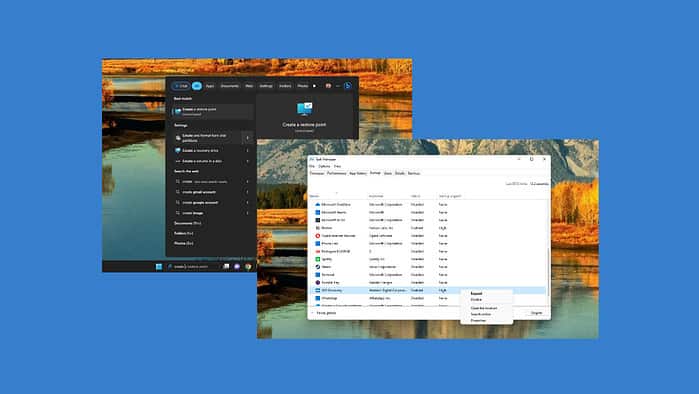
在 Windows 中遇到“不支援此類介面”錯誤並想知道如何解決它?
當嘗試使用限制 WMI 要求的主機的功能或主機之間存在防火牆時,可能會發生此問題。一般都是本地觸發的 Windows 管理工具 (WMI)服務。
在這篇文章中,我將指導您透過各種逐步方法來修復此錯誤並使您的電腦恢復正常運作。
驗證錯誤
在嘗試修復“不支援此類介面”錯誤之前,值得驗證一下。
為此,請訪問 Windows 開始功能表並打開 跑.
輸入“wbemtest”並選擇 OK 查看Windows Management Instrumentation Tester。
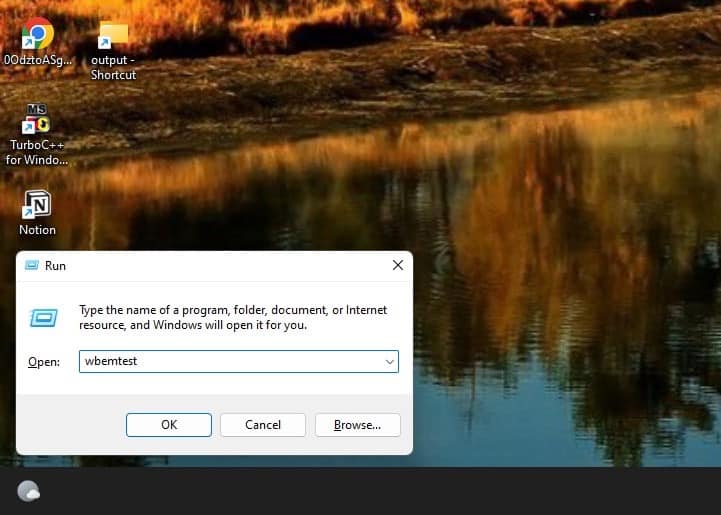
選擇 連結 並在 命名空間 字段,輸入 \\ \根目錄\cimv2 .
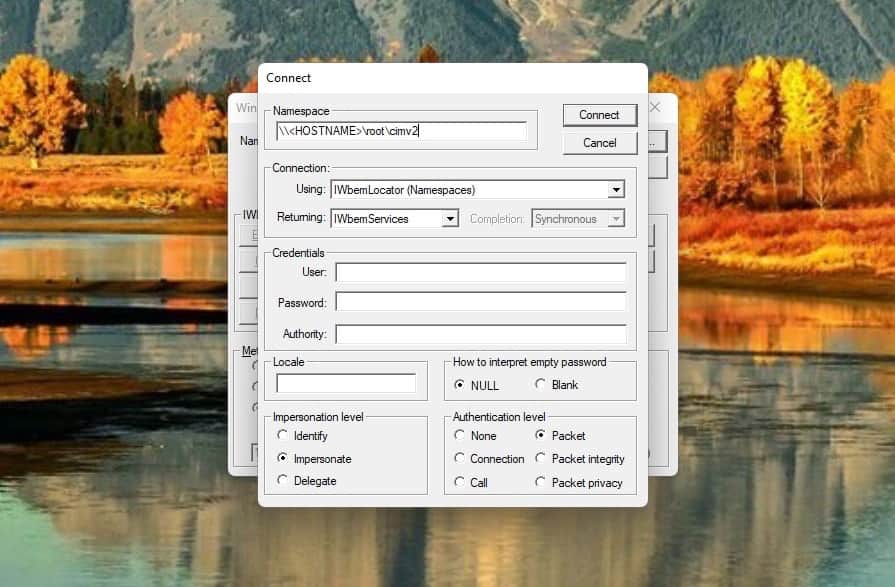
點擊 連結 再次,如果“不支援該介面出現“錯誤”,表示WMI存取受到限制。在這種情況下,請繼續執行初步步驟來解決此問題。
預備步驟
- 重新啟動您的電腦 – 重新啟動有助於重設系統配置,並且通常可以解決與 WMI 服務相關的問題。
- 將文件移到桌面 - 將您要開啟的檔案重新定位到桌面。
- 以這種方式開啟檔案 – 嘗試透過右鍵點擊開啟文件,從上下文選單中選擇“開啟方式”,然後選擇所需的應用程式。如果錯誤仍然存在,請直接雙擊該檔案。
如果上述修復均無效,請繼續後續步驟:
1. 運行 SFC 和 DISM 掃描
這些掃描可修復遺失或損壞的系統檔案和 Windows 映像。
執行下列步驟來執行 SFC 掃描:
- 使用管理員權限啟動命令提示字元或 PowerShell。
- 輸入“SFC / SCANNOW”,然後按Enter。
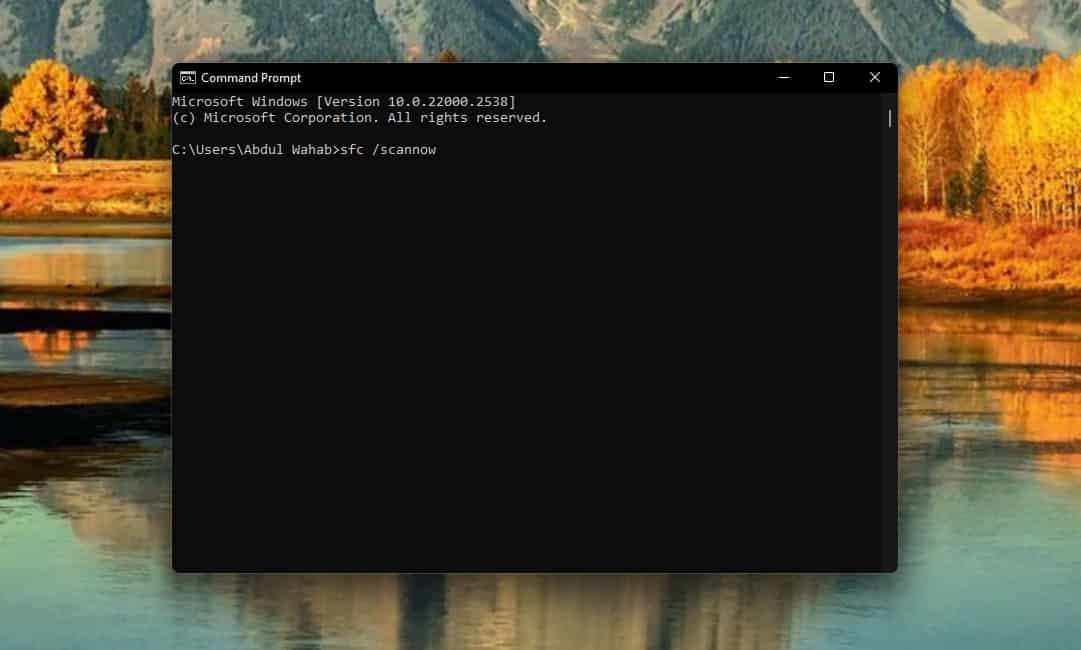
- 這將檢查重要的系統文件,並將所有損壞的文件與 %WinDir% 壓縮資料夾中儲存的副本進行交換。
- 保持命令提示字元打開,直到驗證達到 100%。
- 完成後,將顯示掃描結果。
若要執行 DISM 掃描,請依照下列步驟操作:
- 確保您有有效的網路連線。
- 輸入“DISM /在線/清理圖像/ RestoreHealth” 在具有管理員權限的命令提示字元或 PowerShell 中,然後按 Enter 鍵。
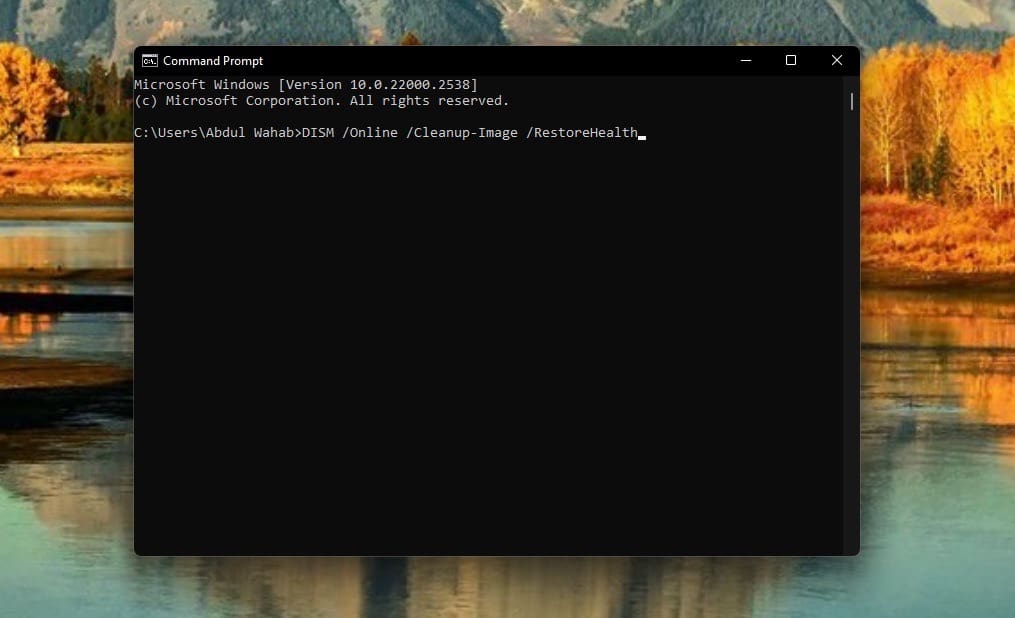
- 此過程將修復 Windows 映像,其中包含作業系統的基本元件。
執行這些掃描後,請嘗試開啟出現「不支援此類介面」錯誤的文件,看看問題是否已解決。
2.禁用額外的啟動程序
若要停用不必要的啟動程序,請執行以下操作:
- 右鍵單擊任務欄並選擇“Task Manager“
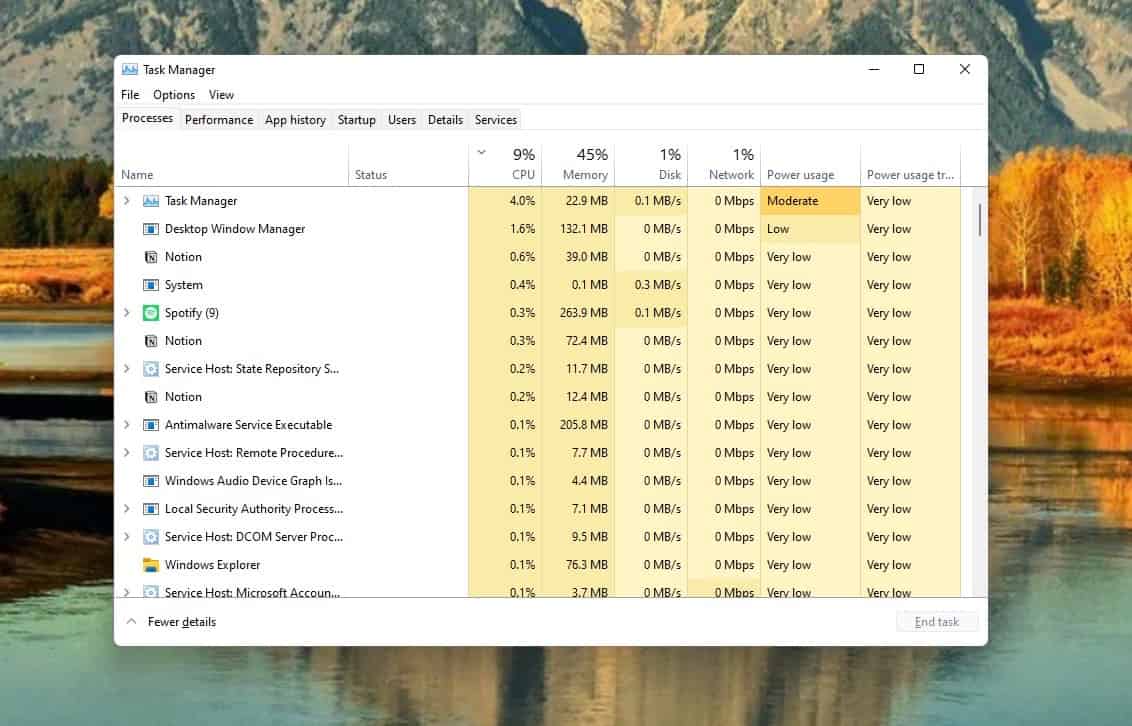
- 轉到“啟動“ 標籤。
- 尋找非必要的程序。
- 右鍵單擊並選擇“禁用”對於每個。
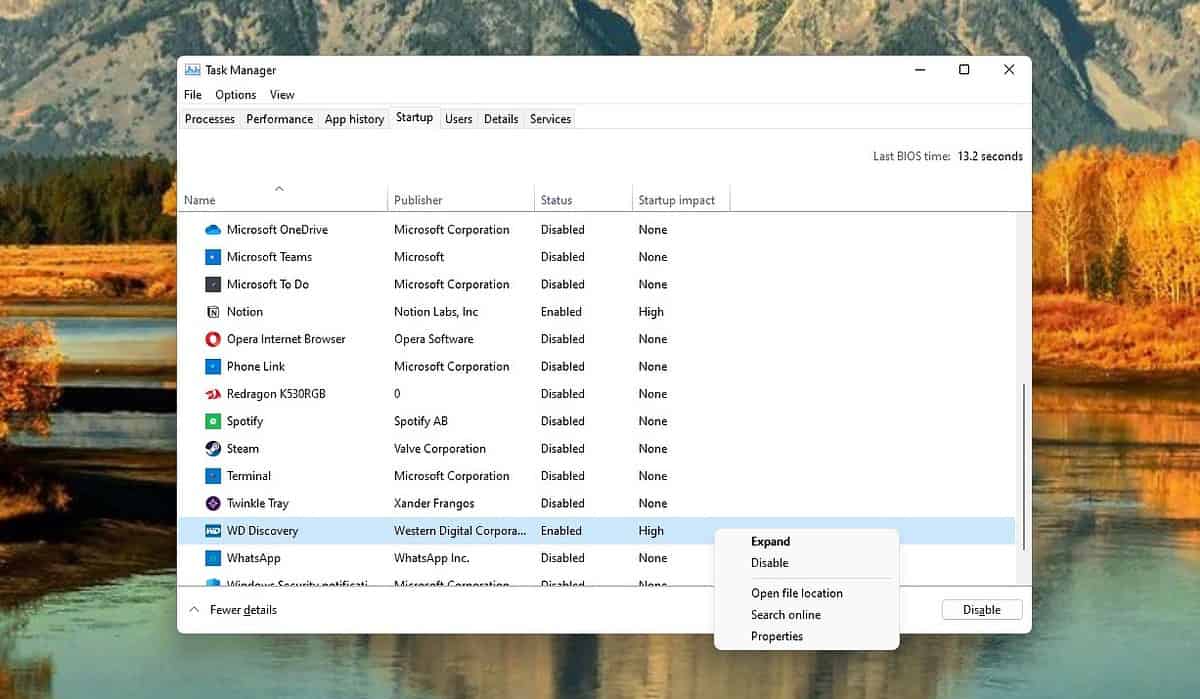
- 重啟你的電腦。
3. 重新註冊DLL文件
很多時候,DLL 檔案的問題會導致「不支援此類介面」錯誤。
- 以管理員身份打開命令提示符。
- 輸入“regsvr32 /u 檔名.dll」並按 Enter 鍵取消註冊 DLL。
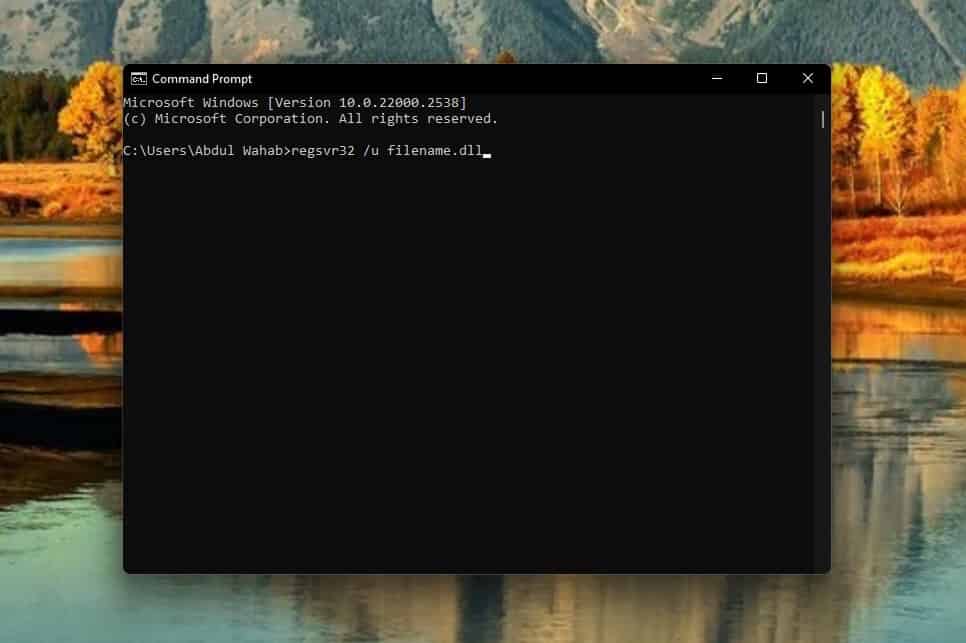
- 然後,鍵入“regsvr32 檔名.dll」並按 Enter 重新註冊。
- 代替 ”檔案名稱.dll” 與實際的 DLL 檔案名稱。
- 確認註冊訊息。
4. 建立新使用者帳戶
- 打開設置。
- 去 ”帳號“然後選擇”家庭和其他用戶“
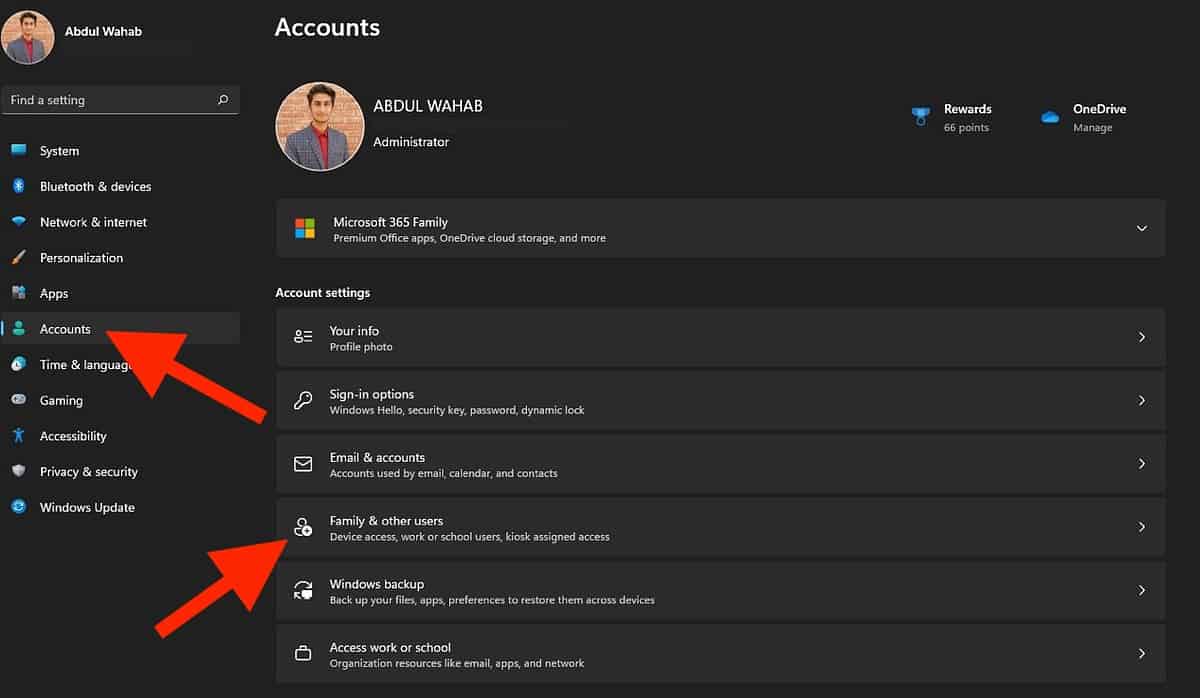
- 點擊 ”新增帳戶“ 旁邊的 ”添加其他用戶“
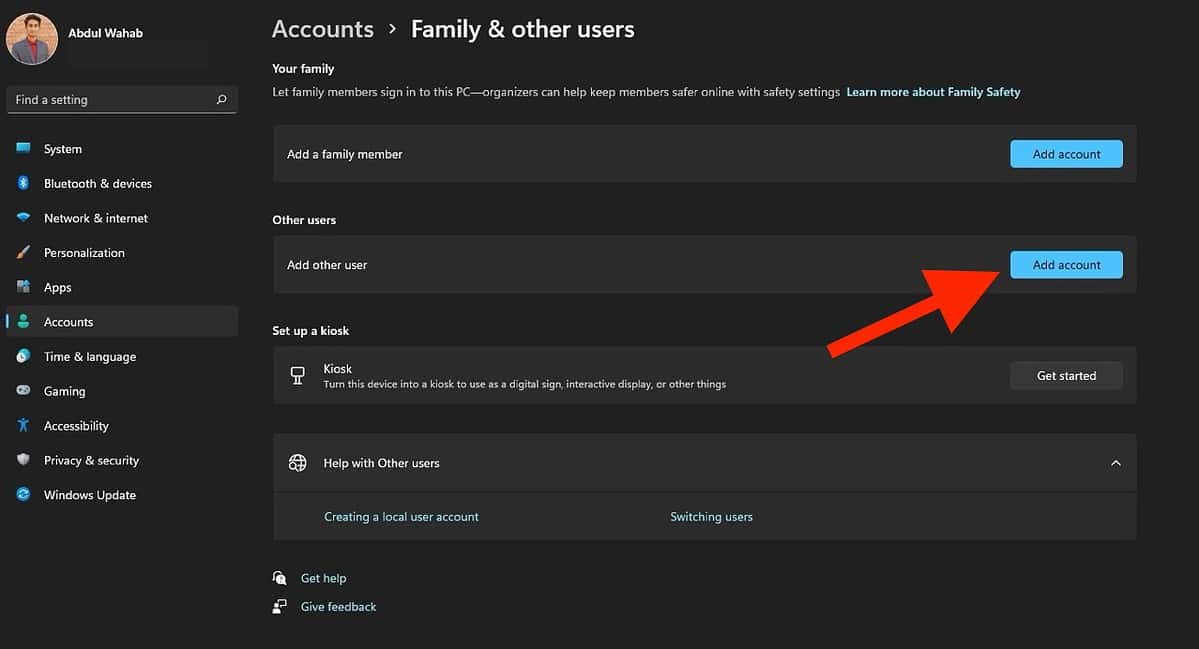
- 選擇“我沒有此人的登錄信息“
- 選擇“新增沒有 Microsoft 帳戶的使用者。“
- 輸入用戶名和密碼。
- 點擊“下一頁“ 然後 ”完“
5.修復受影響應用程式的問題
嘗試修復受影響的程序,然後重新開啟它:
- 打開“控制面板“ 在你的電腦。
- 導航 ”訓練課程“ 然後 ”程序和特點。“
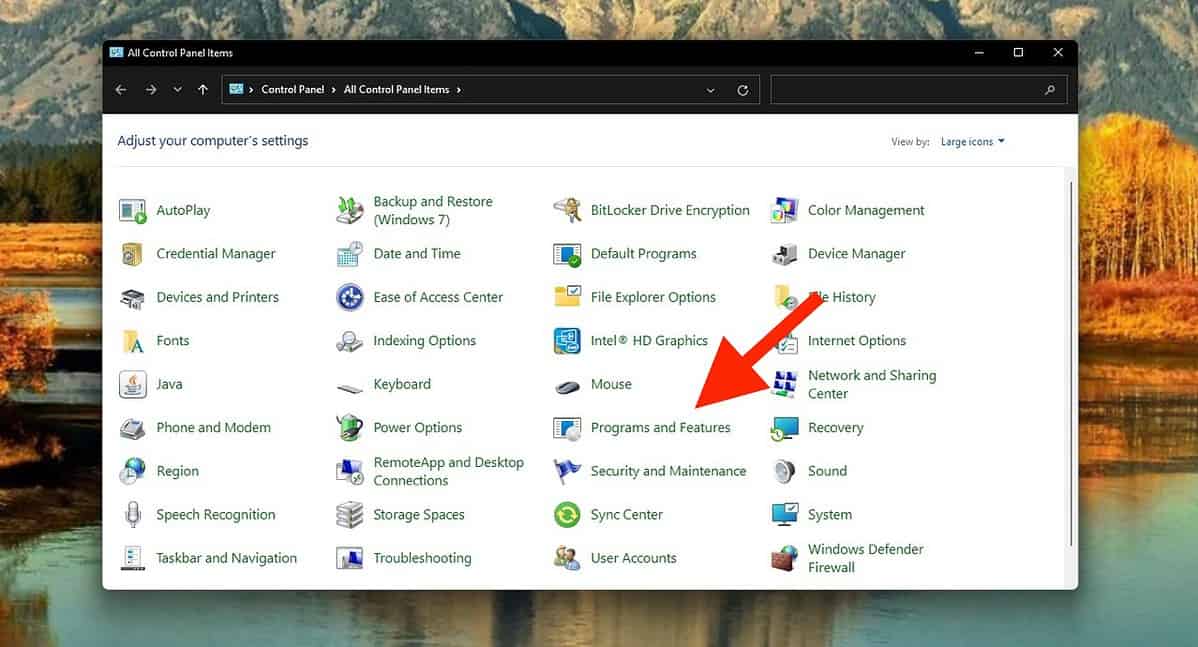
- 在清單中找到有問題的應用程式。
- 右鍵單擊它並選擇“修復“或”修改“
- 請依照螢幕上的指示完成修復過程。
6.重新安裝受影響的應用程式
如果您在嘗試修復後仍然遇到有問題的應用程式的問題,請考慮重新安裝它。
- 打開“控制面板“然後去”訓練課程“
- 點擊““程序和功能””,找到該應用程序,右鍵單擊,然後選擇“卸載。“
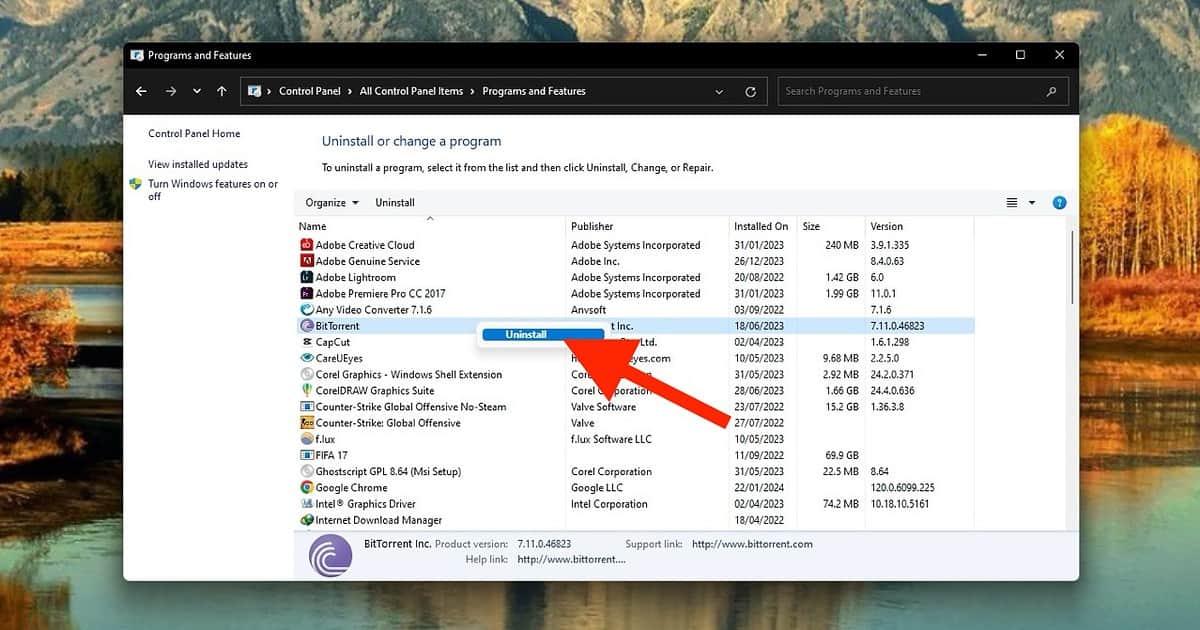
- 接下來,請造訪官方網站或應用程式商店下載最新版本的應用程式。
- 運行安裝程序並按照說明進行操作。
- 安裝後,重新啟動電腦以確保變更生效。
7. 更新有問題的應用程式
- 開啟 Microsoft Store 或造訪應用程式開發者的官方網站。
- 在商店中搜尋該應用程式或在網站上找到下載頁面。
- 在 Microsoft Store 中,點擊右上角的三個點並選擇“下載和更新」。在網站上,尋找專門的“更新“ 部分。
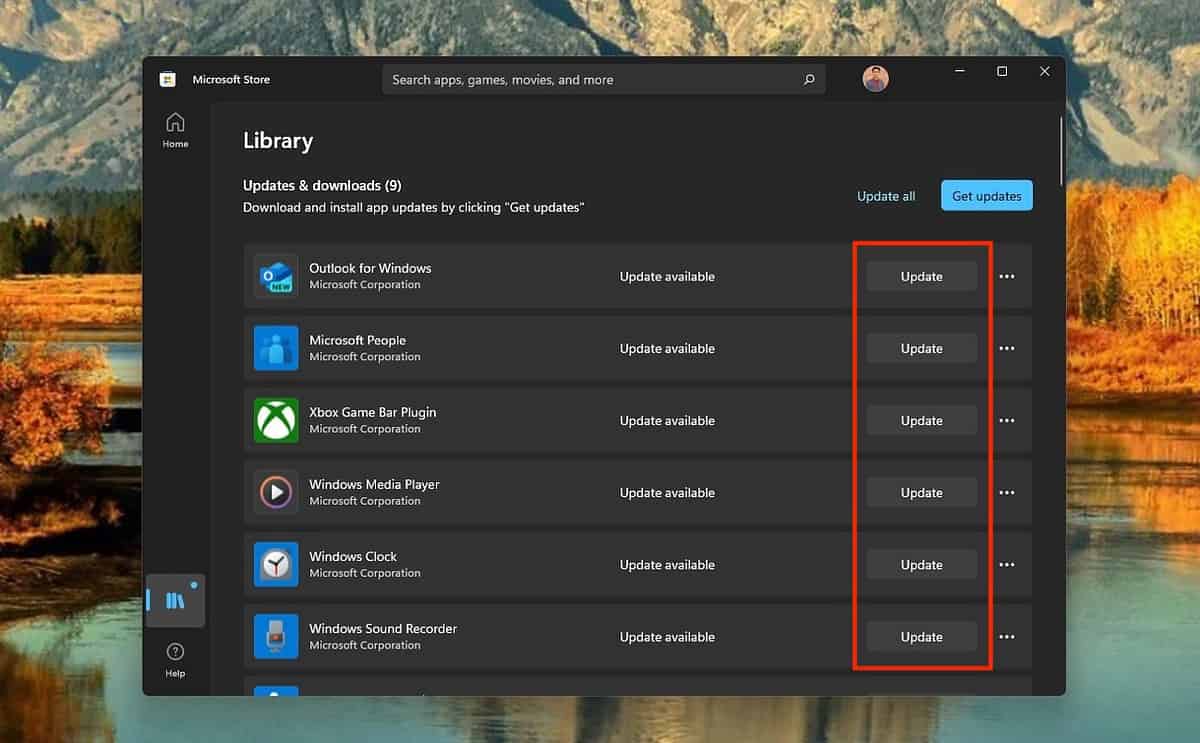
- 如果有可用更新,請按一下“更新消息”或按照提供的說明下載並安裝最新版本。
- 更新後重新啟動應用程式以應用變更。
8. 恢復Windows
如果上述修復均不起作用,則將系統恢復到以前的狀態應該可以解決問題。
- 在 Windows 搜尋列中輸入「建立還原點」並選擇對應的結果。
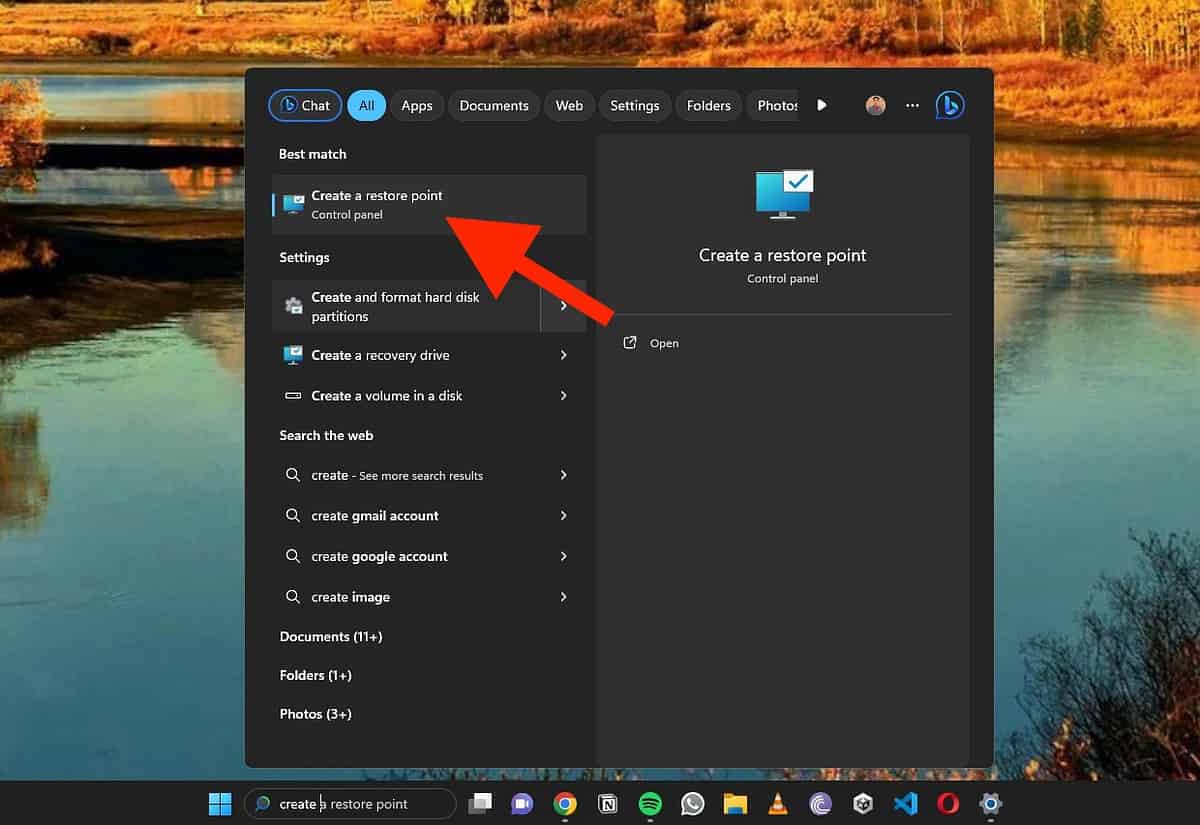
- 在“系統屬性”視窗中,按一下““系統還原”“按鈕。
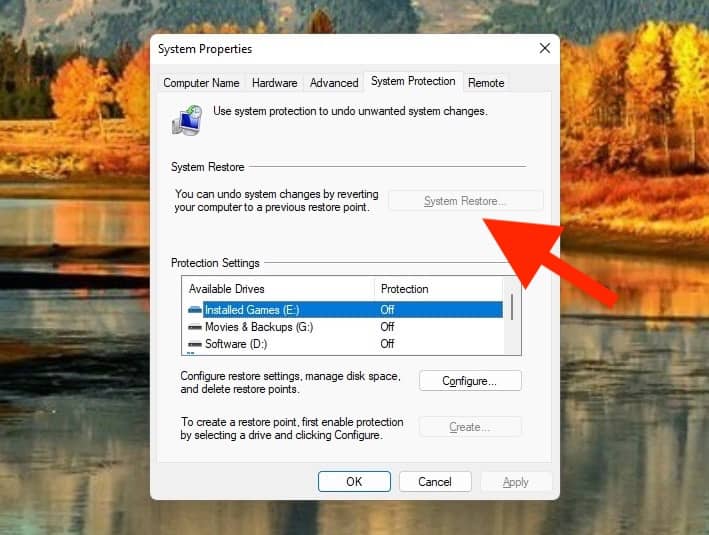
- 選擇“選擇不同的還原點”並點擊“下一頁“
- 選擇發生錯誤之前的還原點,然後按一下“下一頁“
- 確認您的選擇並點擊“完“
- 點擊“是” 開始恢復過程。
- 您的系統將重新啟動,該過程將需要一些時間。
就是這樣!上述修復應該能夠幫助您克服 PC 上的「不支援此類介面」錯誤。
您可能也有興趣:
您會先嘗試哪一種方法?








